See artikkel näitab teile, kuidas oma süsteemis sisseehitatud Google Chrome'i tegumihaldurit kasutada.
Google Chrome'i tegumihaldur
Google Chrome'i tegumihalduri avamiseks klõpsake paremas ülanurgas kolme punkti ikooni ja seejärel liigutage kursor valikule „Veel tööriistu”. Ilmub lisavalikutega loend, kust saate valida 'Task Manager.Task Manageri saate avada ka kiirklahvide abil. Vajutage Windowsi jaoks klahvikombinatsiooni Shift + Esc ja OS Chrome'is otsinguklahvi + Esc.
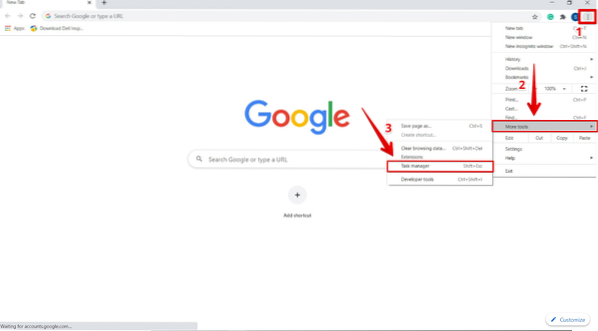
Pärast nupul „Tegumihaldur” klõpsamist kuvatakse järgmine aken koos kõigi laienduste, vahelehtede ja praegu töötavate protsesside loendiga.
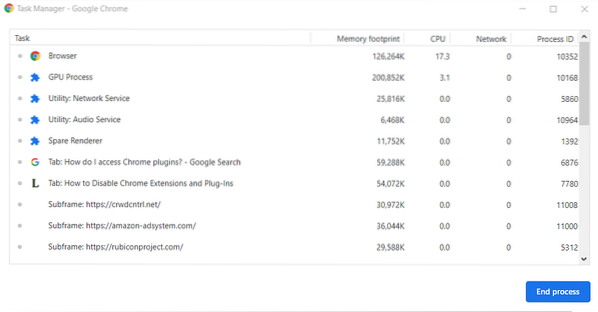
Lõpetage reageerimata protsessid
Mis tahes protsessi saate lõpetada loendist Tegumihalduri menüü. See võib olla kasulik, kui vaheleht või laiendus lõpetab süsteemile reageerimise. Selle toimingu tegemiseks klõpsake selle valimiseks protsessil ja protsessi lõpetamiseks klõpsake nuppu „Lõpeta protsess”. Näiteks kui andmete otsimise vahekaart ei vasta teile kunagi, saate selle ülesande valimisel hõlpsalt peatada.
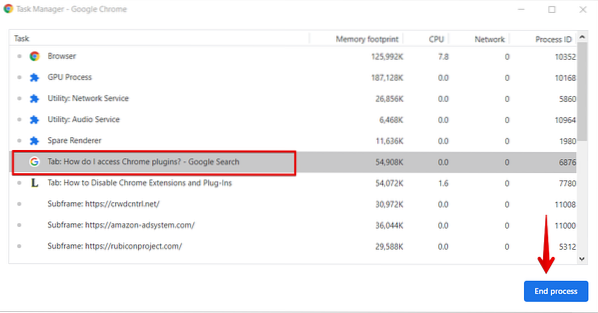
Võite ka mitu protsessi korraga lõpetada või tappa. Selleks hoidke Windowsi puhul all klahvi Shift või Ctrl klahv ja Maci puhul tõstke loendist esile mitu protsessi. Pärast valikute esiletõstmist klõpsake nuppu 'Lõpeta protsess'. Kõik loendist valitud protsessid lõpetatakse.
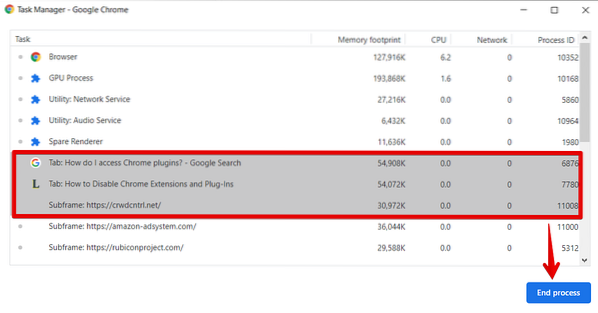
Kuva kõik saadaolevad ressursid tööülesannete täitmiseks
Google Chrome'is on üle 20 erineva statistika kategooria, mille saate lisada menüüs Tegumihalduri veerud. Saate hõlpsalt vaadata ressursse, mida kõik protsessid kasutavad. Selleks paremklõpsake konkreetsel protsessil ja näete kontekstimenüü statistika loendit.
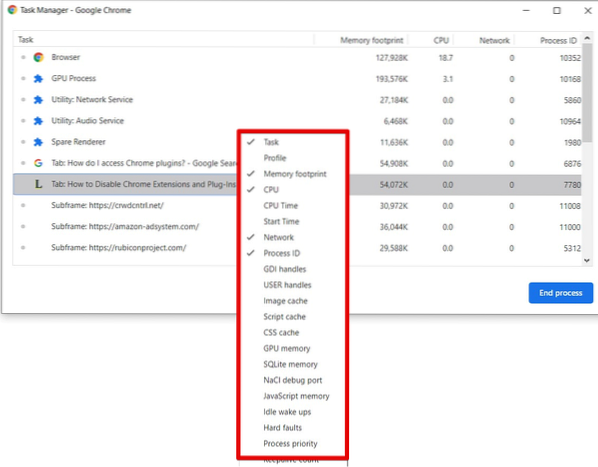
Ülesannete halduri veergudesse muude ressursikategooriate lisamiseks lisage linnuke igasse kategooriasse, mille soovite lisada. Veergudes kuvatakse kategooriad, millel on juba linnuke. Kategooria eemaldamiseks veergude loendist eemaldage selle kategooria linnuke.
Näiteks kui soovite veergude loendis näha iga protsessi protsessori aja statistikat, siis märkite selle kategooria.
Konkreetset veerustatistikat saate sortida ka klõpsates veeru pealkirjal. Näiteks mälu jalajälje statistika sortimiseks klõpsake mälu jalajälje veeru pealkirja ja protsess, mis sisaldab kõige rohkem mälu, sorteeritakse ja kuvatakse loendi ülaosas.
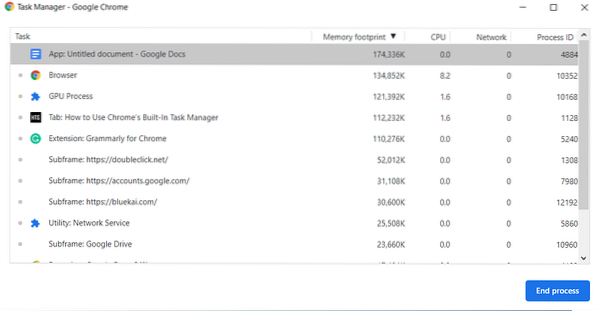
Samamoodi sorteerige loend vastavalt mälu jalajäljele, et sorteerida protsess, mis sisaldab kõige vähem mälumahtu.
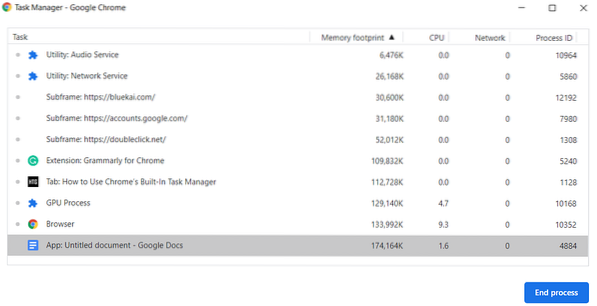
Järeldus
Selles artiklis selgitati, kuidas kasutada Google Chrome'i tegumihaldurit. Selle tööriista abil saate jälgida kõiki töötavaid protsesse ja peatada protsessid, mis ei reageeri. Selle artikliga seotud päringute korral andke meile sellest tagasisidet.
 Phenquestions
Phenquestions


